Как использовать оперативную память в качестве жесткого диска? Как создать RAM-диск?
Опубликовано: 2018-06-27Получить более быстрое хранилище — мечта каждого пользователя компьютера. У большинства людей сейчас есть возможность использовать твердотельные накопители, но они значительно дороже, чем магнитные жесткие диски. Однако, если у вас есть много оперативной памяти, простаивающей внутри вашего ПК, она может стать отличным источником для создания молниеносного носителя, даже быстрее, чем SSD.
Избыточный объем оперативной памяти в вашей системе, в основном неиспользуемый, можно использовать для создания RAM-диска или RAM-диска. Вы можете воспользоваться его преимуществом, чтобы сократить время загрузки приложений, повысить производительность во время игр или сохранить фильмы 4K для лучшего воспроизведения.
Читайте также: Как ускорить Windows с помощью ReadyBoost и USB-накопителя? Это все еще работает?
Что такое RAMDisk или RAM Drive?
RAMDisk — это термин, обозначающий виртуальный диск, созданный в системе, который использует блоки вашей физической оперативной памяти для хранения данных. Первые попытки создания носителей с использованием оперативной памяти относятся к 1980-м годам. Затем последовала разработка, и у нас появились жесткие диски с оперативной памятью. Но они не могли стать такими вирусными, как магнитные жесткие диски, а позже и твердотельные накопители, из-за высокой стоимости оперативной памяти и постоянной потребности в источнике питания.
Зачем использовать RAMDisk?
Причина, по которой оперативная память является отдельной частью памяти на вашем компьютере, заключается в ее высокой скорости. Создание RAMDisk позволит вам сохранять данные в максимально быстром хранилище на вашем компьютере.
Нельзя отрицать тот факт, что вы заметите существенное сокращение времени загрузки программ, которые вы установили на RAM-диск. Это потому, что нет необходимости переносить файлы с жесткого диска в оперативную память.
Одним из важных аспектов обслуживания RAM-диска является сохранение данных после выключения компьютера. ОЗУ — это энергозависимая память, и после отключения питания она ничего не помнит. Итак, все программное обеспечение и файлы, которые вы храните на RAM-диске, исчезли.
Теперь мы обнаруживаем необходимость в программном обеспечении RAMDisk, которое помимо создания RAM-диска также сохраняет данные на ваш жесткий диск каждый раз, когда вы выключаете компьютер, и копирует их на RAM-диск при повторном включении. Вы можете выбирать из множества программ RAMDisk, и некоторые из них были протестированы Raymond.
Чтобы создать RAMDisk, убедитесь, что на вашем компьютере достаточно оперативной памяти. Это связано с тем, что для правильной работы ОС Windows требуется около 2 ГБ памяти. И вы должны оставить запасной 1 ГБ памяти для другого программного обеспечения. Таким образом, для создания RAMDisk объемом 1 ГБ на вашем компьютере должно быть не менее 4 ГБ ОЗУ.
Кроме того, если вы используете 32-разрядную версию Windows, максимальный объем оперативной памяти, которую она поддерживает, составляет 4 ГБ. Таким образом, у вас нет значительного окна при настройке RAMDisk. В случае 64-битной Windows такого ограничения нет. Итак, если у вас есть чип на 8 ГБ или 16 ГБ, то легко создать 8 ГБ RAMDisk внутри вашей памяти.
Читайте также: 32-битная и 64-битная ОС Windows: в чем разница? Как выбрать?
Как использовать оперативную память в качестве жесткого диска в Windows 10? | Создать RAM-диск
Существует множество платных и бесплатных программ RAMDisk для Windows 10 и более ранних версий. Возможно, вы слышали о Dataram RAMDisk, который доступен в бесплатной и платной версиях. Вот как вы можете настроить RAMDisk с помощью этого программного обеспечения:
- Установите Dataram RAMDisk, скачав его по этой ссылке (прокрутите страницу вниз).
- Представление по умолчанию несколько сбивает с толку. Таким образом, вы можете переключиться на «Вид»> «Дополнительно», если хотите.
- Теперь на вкладке « Настройки » выберите размер RAMDisk. В бесплатной версии он может достигать 1023 МБ. Однако платная версия поддерживает до 64 ГБ.
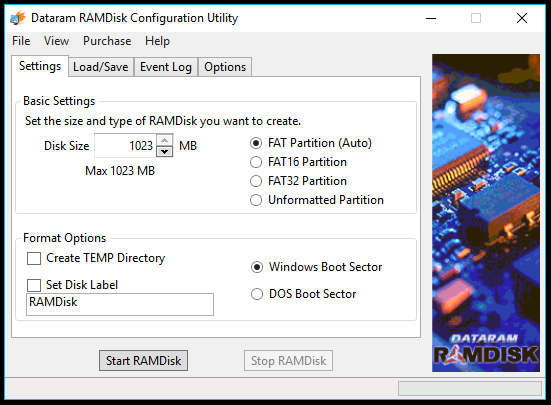
- На вкладке « Загрузка/сохранение » убедитесь, что установлен флажок « Загружать образ диска при запуске » и « Сохранить образ диска при завершении работы». Это гарантирует, что ваши файлы не испарятся, когда вы выключите компьютер.
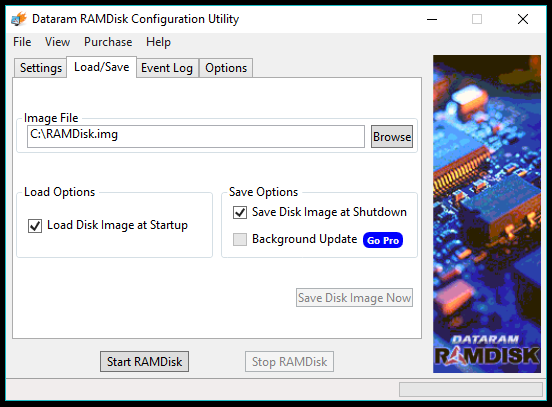
- Теперь вы можете изучить вкладку «Параметры» или нажать «Запустить RAMDisk» , чтобы запустить виртуальный диск.
Созданный вами RAMDisk появится на вашем компьютере/этом ПК как обычный локальный диск. Таким образом, вы можете использовать свою оперативную память как жесткий диск, но не буквально. Вы можете остановить RAMDisk в любое время с помощью программного обеспечения. Кроме того, вы можете закрыть окно Dataram, и оно будет работать в фоновом режиме. 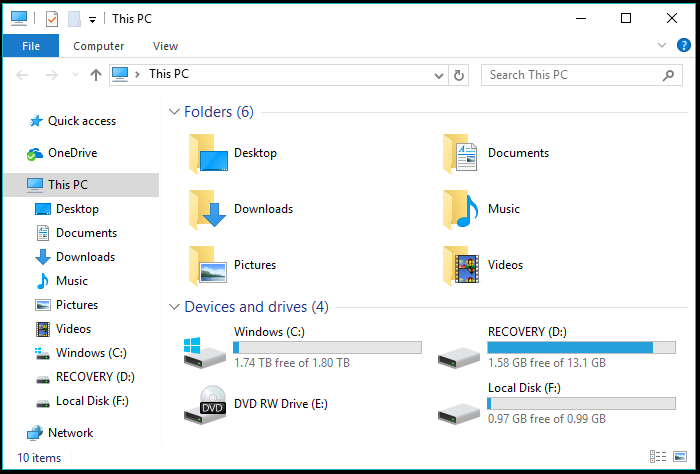

Создайте RAM-диск с помощью программного обеспечения AMD Radeon RAMDisk
Dataram прост, но его ограничение в 1 ГБ является серьезным недостатком. AMD Radeon RAMDisk — это официальный вариант Dataram, оптимизированный для памяти марки AMD. Но он по-прежнему работает с обычными картами памяти и увеличивает размер до 4 ГБ (с 8 ГБ ОЗУ) для бесплатной версии. Скачать AMD Radeon RAMDisk можно по этой ссылке. Пользовательский интерфейс почти такой же.
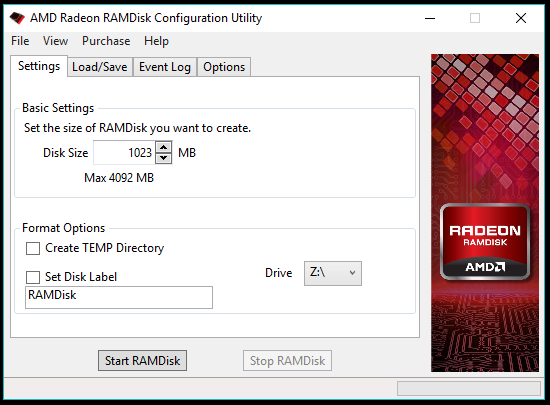
Если вы планируете удалить Dataram RAMDisk, удалите файл изображения, расположенный в корневой папке вашего системного диска, в основном C. Также ознакомьтесь с нашим подробным руководством по лучшим инструментам для очистки жесткого диска здесь!
Создать RAM-диск в Windows с помощью ImDisk
Для тех, кто хочет использовать бесплатное программное обеспечение RAMDisk с открытым исходным кодом, ответом является Imdisk. Вместо этого ImDisk позиционирует себя как драйвер виртуального диска. Скачать ImDisk можно по этой ссылке.
После установки ImDisk можно контролировать с помощью CMD, и он отображается в виде апплета на панели управления, где вы можете получить доступ к приложению. Кроме того, существует модифицированная версия под названием ImDisk Toolkit, которая более удобна для пользователя.
Размер RAMDisk не ограничен, но это происходит за счет более сложного процесса настройки RAM Disk. Чувство облегчения заключается в том, что вы можете создать более одного RAMDisk на своем компьютере.
Создание RAMDisk с использованием графического интерфейса ImDisk не является сложной задачей, но виртуальный накопитель не является постоянным. В тот момент, когда вы перезагружаете компьютер, ваш RAMDisk нигде не виден. Вы можете следовать CMD-методу, подробно описанному пользователем форума Guru3D, если вы хотите создать RAMDisk, который может выдержать перезапуск и завершение работы.
Точно так же вы можете использовать другое программное обеспечение RAMDisk, чтобы воспользоваться дополнительной оперативной памятью. Вы можете устанавливать программы, игры или хранить любой контент, к которому хотите получить быстрый доступ. Фактическая производительность может отличаться для разных пользователей.
Но является ли это повседневным решением?
Здесь следует отметить одну вещь: ежедневное использование RAMDisk может замедлить время выключения и загрузки. Это связано с тем, что ваша машина обновит файл изображения на жестком диске последними данными, имеющимися на диске RAM, и то же самое будет загружено во время запуска. Большинство платных программ RAMDisk обновляют файл изображения в режиме реального времени, поэтому проблема заключается не в том, что пользователи выкладывают деньги из своего кармана. Тем не менее, всегда есть место для неожиданных отключений и сбоев, которые могут повлиять на виртуальный диск.
Итак, это был краткий обзор того, что такое RAMDisks? Зачем вам RAMDisk? И как вы можете создать Windows RAMDisk и использовать оперативную память в качестве жесткого диска? Если вы нашли это полезным, оставьте свои мысли и отзывы.
Читайте также: Что такое биткойн? Это легальные деньги? Что может произойти с биткойнами в 2017 году?
